البرامج النصية هي طريقة رائعة لأتمتة العمل وهمموجودة على جميع أنظمة تشغيل سطح المكتب تقريبًا. يوجد على نظام MacOS تطبيق مضمن لإنشاء برامج نصية تسمى Script Editor ويمكنك استخدامه لإنشاء AppleScripts. AppleScripts ، كما ينص الاسم بوضوح ، هي برامج نصية تعمل على macOS. إنها سهلة التشغيل إلى حد ما ولكن ظروفًا معينة تتطلب تشغيل التطبيق. في هذه الحالة ، يمكنك تحويل AppleScript إلى تطبيق.
على ويندوز 10؟ يمكنك تحويل البرامج النصية BAT إلى EXEs.
تحويل AppleScript إلى التطبيق
تحويل AppleScript إلى تطبيق سهل للغايةكل ما تحتاجه حقًا هو تطبيق ScriptEditor. الاختلاف الوحيد هو إذا كنت قادرًا على فتح البرنامج النصي للتحرير. إذا كتبت ذلك بنفسك ، فيجب أن يكون سهلاً. إذا قمت بتنزيل البرنامج النصي ، فلا يزال يتعين عليك فتحه في تطبيق Script Editor. نادراً ما تكون النصوص البرمجية محمية من التحرير ما لم يتم بالطبع شراؤها.
على افتراض أن البرنامج النصي مفتوح في ScriptEditor ، تأكد من تشغيله بشكل صحيح. انقر فوق الزر "تشغيل" واتركه يعمل مرة واحدة.

بعد التأكد من أن البرنامج النصي هوالعمل ، حفظه. يحتوي مربع الحوار "حفظ" على خيار "تنسيق ملف". افتح القائمة المنسدلة الموجودة بجانبه وحدد التطبيق من الخيارات المدرجة. أعط اسم "التطبيق" ، وانقر فوق "حفظ". هذا كل ما عليك القيام به لتحويل AppleScript إلى تطبيق.
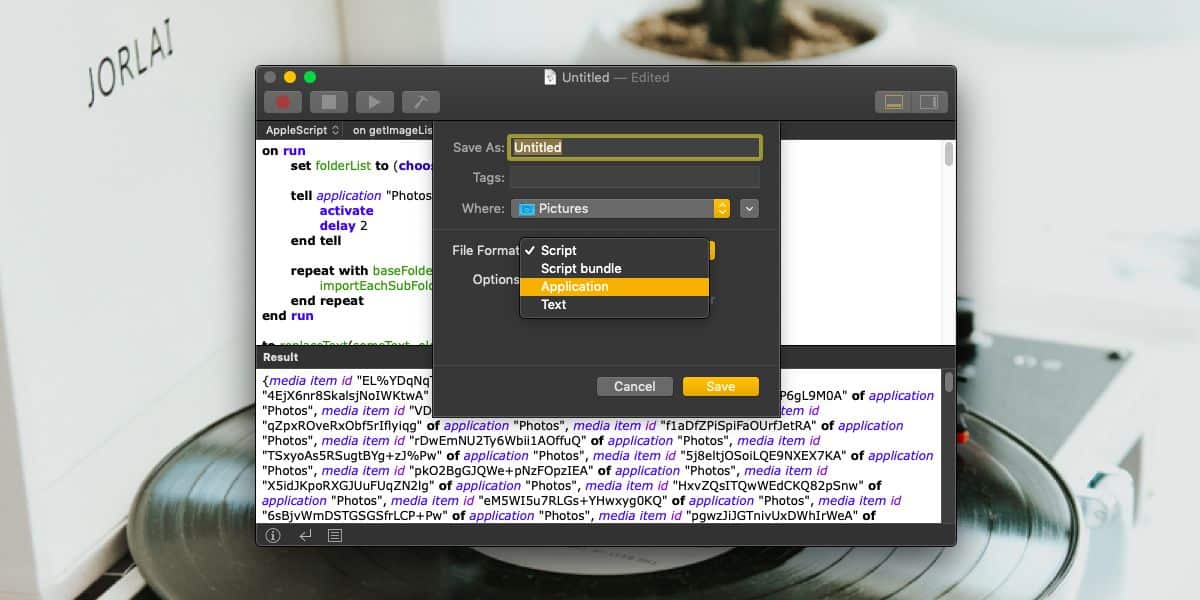
سيحتوي التطبيق على أيقونة البرنامج النصي ولكن يمكنك تغيير الرمز لاحقًا. شغِّل التطبيق وسيُظهر لك نفس الخيارات التي قام بها البرنامج النصي وسوف يعمل ، في الواقع ، تمامًا مثل النص البرمجي.
لا يزال من الممكن فتح هذا التطبيق في ScriptEditorالتطبيق الذي يعني أنك لست بحاجة إلى القلق بشأن عدم قدرتك على تعديله لاحقًا إذا دعت الحاجة. بالطبع ، عندما تقوم بتحرير البرنامج النصي ، يجب عليك حفظه بحيث يقوم بالكتابة فوق التطبيق الذي قمت بإنشائه لأول مرة. لكي يظهر التطبيق في Launchpad ، انقله إلى مجلد التطبيقات.
إذا كنت تنشئ تطبيقًا من نص برمجي لكعند تنزيله عبر الإنترنت ، من الأفضل نسخ البرنامج النصي ولصقه في مستند جديد ، ثم حفظه. هذا لمنع التطبيق الذي تم إنشاؤه من حظره بواسطة إعدادات أمان macOS. بالطبع ، يجب عليك أولاً التأكد من أن البرنامج النصي نفسه آمن. إن تشغيل برنامج نصي غير آمن كتطبيق لن ينفي أي ضرر يمكن أن يحدثه.












تعليقات